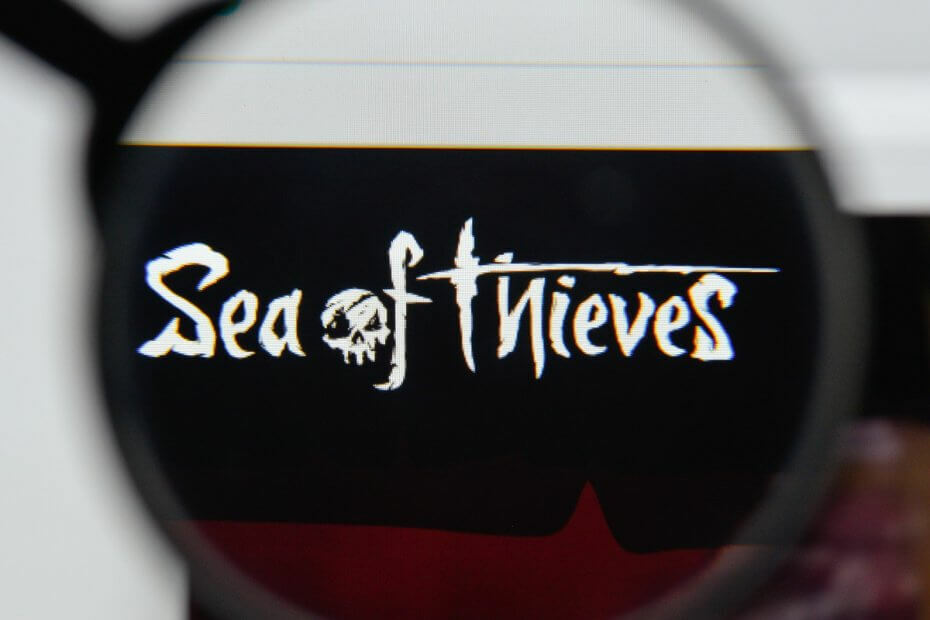
Questo software riparerà gli errori comuni del computer, ti proteggerà dalla perdita di file, malware, guasti hardware e ottimizzerà il tuo PC per le massime prestazioni. Risolvi i problemi del PC e rimuovi i virus ora in 3 semplici passaggi:
- Scarica lo strumento di riparazione PC Restoro che viene fornito con tecnologie brevettate (brevetto disponibile Qui).
- Clic Inizia scansione per trovare problemi di Windows che potrebbero causare problemi al PC.
- Clic Ripara tutto per risolvere i problemi che interessano la sicurezza e le prestazioni del tuo computer
- Restoro è stato scaricato da 0 lettori questo mese.
Sea of Thieves è un gioco molto popolare su Windows 10 e Xbox One. E secondo alcune stime, il gioco conta oltre 2 milioni di giocatori attivi.
E, come spesso accade, molti si sono lamentati di non poter scaricare il gioco da Windows Store. Microsoft Studios è a conoscenza del problema e rilasciato un paio di possibili suggerimenti.
Risolvi i problemi di download di Sea of Thieves
Ecco cosa Microsoft suggerisce ufficialmente di fare nel caso in cui non sia possibile scaricare Sea of Thieves dallo Store:
1. Verifica se l'ora e la data sul tuo PC sono corrette
Questo è strano, ma a quanto pare, se l'orologio del tuo PC non è sincronizzato con il resto del mondo, può causare un errore. Quello che devi fare è:
- fare clic con il pulsante destro del mouse sull'orologio sul desktop e selezionare "Regola data/ora".
- nella nuova schermata è possibile impostare automaticamente l'ora e i fusi orari.
- accendili entrambi e riavvia il tuo dispositivo Windows 10.
Nel caso in cui tutto questo non funzioni, abbiamo un ampio articolo su come how aggiusta l'orologio di Windows 10 se è sbagliato.
2. Ripristina Windows Store
Un semplice aggiornamento di Windows Store cancellerà la cache e aggiornerà la libreria e le autorizzazioni. Ecco i passaggi che devi eseguire:
- Chiudi l'app di Windows Store se è aperta.
- Fare clic su Start e digitare wreset
- Fare clic con il pulsante destro del mouse sul comando e fare clic su "Esegui come amministratore". Nella casella di autorizzazione di Windows, fai clic su "Sì" o "Esegui".
- Apparirà per alcuni secondi una schermata nera di MS Dos. Dopo che scompare, lo Store si aprirà automaticamente.
- Riprova a installare Sea of Thieves
Se non funziona, la cache di Windows Store potrebbe essere danneggiata, quindi ecco un here potenziale correzione. E se ti manca completamente il Microsoftt Store, ecco here come prendersi cura di questo?, anche.
3. Verifica la disponibilità di aggiornamenti a Windows 10
Per assicurarti di eseguire gli ultimi aggiornamenti a Windows 10, fai clic su Start e digita "aggiornamenti" nella casella di ricerca. Dopo aver installato gli ultimi aggiornamenti, eseguire uno spegnimento completo e riavviare la macchina.
4. Pulisci il tuo registro
In rari casi, particolari modifiche al Registro di sistema potrebbero impedirti di scaricare e installare vari software e persino giochi. Assicurati di annullare eventuali modifiche recenti al Registro di sistema che potrebbero aver causato questo problema. Ti consigliamo di utilizzare uno di questi Pulitori del registro di Windows 10 per portare a termine il lavoro nel modo più rapido e sicuro possibile.
5. Ottieni supporto da Microsoft
Naturalmente, c'è sempre support.microsoft.com dove è possibile trovare ulteriori consigli per la risoluzione dei problemi. Inoltre, raccomandiamo anche le seguenti guide:
Se riscontri altri bug durante il gioco, vedi Come correggere i frequenti bug di Sea of Thieves su PC e Xbox.
LEGGI SUCCESSIVO:
- I migliori giochi di ruolo per Windows 10 da giocare
- I migliori giochi di hack and slash per PC
- 6 dei migliori giochi per vecchi laptop Windows 10
 Hai ancora problemi?Risolvili con questo strumento:
Hai ancora problemi?Risolvili con questo strumento:
- Scarica questo strumento di riparazione del PC valutato Ottimo su TrustPilot.com (il download inizia da questa pagina).
- Clic Inizia scansione per trovare problemi di Windows che potrebbero causare problemi al PC.
- Clic Ripara tutto per risolvere i problemi con le tecnologie brevettate (Sconto esclusivo per i nostri lettori).
Restoro è stato scaricato da 0 lettori questo mese.


